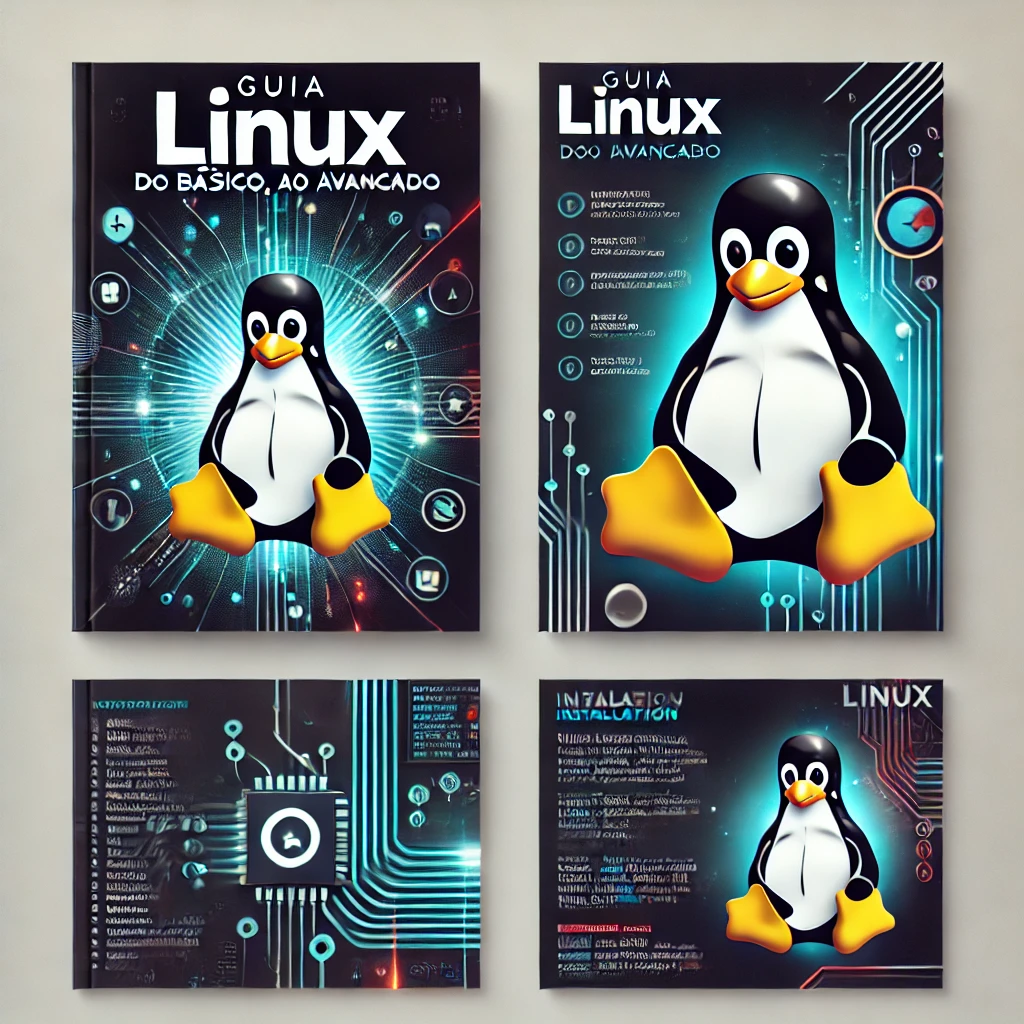Se você é iniciante em Linux e precisa utilizar uma impressora, este guia é para você. Nesta seção, abordaremos todos os passos necessários para a configuração de impressoras no sistema operacional Linux. Desde a preparação do ambiente até a solução de problemas comuns, este guia será o seu aliado para a configuração adequada da sua impressora. Não perca tempo e confira agora mesmo!
Por que configurar impressoras no Linux?
Configurar corretamente uma impressora no sistema operacional Linux é uma etapa importante para quem deseja imprimir documentos com eficiência e qualidade. O Linux é um sistema operacional de código aberto, o que significa que oferece uma ampla variedade de opções aos seus usuários, mas também requer um pouco mais de esforço para configurar dispositivos como impressoras.
No entanto, com uma configuração adequada, uma impressora Linux pode ser tão fácil de usar quanto uma impressora em qualquer outro sistema operacional. Além disso, a configuração correta da impressora pode melhorar significativamente a qualidade de impressão, bem como ajudar a solucionar problemas de conectividade.
Para os iniciantes em Linux, a configuração de impressoras pode parecer um processo complexo. No entanto, com este guia, você aprenderá o passo a passo para configurar uma impressora de modo fácil e rápido, sem complicações.
Preparando-se para a configuração
Antes de começar a configurar a impressora no sistema operacional Linux, é importante preparar o ambiente corretamente. Siga os seguintes passos preliminares:
- Verifique a compatibilidade: Antes de comprar uma impressora, verifique se ela é compatível com o Linux. Muitos fabricantes fornecem drivers específicos para o Linux em seus sites, portanto, é importante verificar se a impressora escolhida possui um driver disponível para download;
- Conecte fisicamente a impressora: Certifique-se de que a impressora esteja conectada ao computador via cabo USB ou rede sem fio (Wi-Fi). Verifique se a impressora está ligada e online;
- Prepare-se para instalar os drivers: Certifique-se de ter acesso aos drivers de instalação necessários para a impressora. Certifique-se também de ter acesso à senha do administrador do sistema, pois pode ser necessária para concluir a instalação do driver;
- Verifique as permissões de usuário: Certifique-se de que o usuário que instalará a impressora tenha as permissões necessárias para concluir a instalação. Em muitos casos, é necessário ter permissões de administrador para instalar os drivers da impressora.
Conectando a impressora física
Após preparar o ambiente conforme descrito na seção anterior, é hora de conectar fisicamente a impressora ao computador Linux. Certifique-se de ter os cabos e conexões adequados para a sua impressora e computador.
Para conectar a impressora, siga os passos abaixo:
- Desligue tanto a impressora quanto o computador.
- Conecte o cabo USB ou cabo de rede na impressora.
- Conecte a outra extremidade do cabo ao computador.
- Ligue a impressora e depois o computador.
- Verifique se a impressora e o computador estão reconhecendo a conexão.
Você também pode verificar se a conexão está funcionando corretamente imprimindo uma página de teste. Normalmente, a impressora tem um botão específico para isso. Se a impressão for bem-sucedida, você está pronto para prosseguir para a próxima seção.
Instalando os drivers necessários
Agora que a impressora está fisicamente conectada ao sistema operacional Linux, o próximo passo é instalar os drivers necessários. É importante lembrar que, diferentemente do Windows, o Linux requer drivers específicos para cada modelo de impressora.
Para iniciantes em Linux, o processo de instalação de drivers pode parecer intimidante. Mas não se preocupe, vamos guiá-lo passo a passo.
Encontre os drivers corretos
Antes de iniciar a instalação, é importante ter os drivers corretos para a sua impressora. A maioria dos fabricantes oferece drivers específicos para o sistema operacional Linux em seu site. Certifique-se de baixar o driver adequado para o modelo específico da sua impressora.
Se houver dificuldades para encontrar o driver correto, consulte o site da distribuição Linux que você está usando ou faça uma pesquisa na Internet. Há várias comunidades de usuários de Linux que podem ajudar na identificação e instalação correta dos drivers.
Instale os drivers
Com o driver correto em mãos, a instalação é bastante simples. O Linux oferece diversas ferramentas de instalação de drivers, mas o método mais comum é usar o gerenciador de pacotes da sua distribuição Linux.
Para isso, abra o gerenciador de pacotes e busque pelo driver que você baixou anteriormente. Ao encontrar, selecione-o e siga as instruções na tela para instalá-lo.
Caso o driver não esteja disponível no gerenciador de pacotes, é possível instalá-lo manualmente. Para isso, basta descompactar o arquivo baixado e seguir as instruções contidas no documento README fornecido com o driver.
Com o driver instalado, a impressora já deve estar reconhecida pelo sistema operacional Linux e pronta para ser configurada. Vamos para o próximo passo: Configurando a impressora no sistema operacional.
Configurando a impressora no sistema operacional
Ao conectar fisicamente a impressora e instalar os drivers necessários no sistema operacional Linux, o próximo passo é configurar a impressora nas opções do sistema. O processo pode ser um pouco diferente dependendo da distribuição Linux utilizada, mas no geral, os passos são semelhantes.
Para começar, acesse as opções de configuração da impressora no menu de aplicativos do sistema operacional. Em seguida, selecione o modelo de impressora que foi conectado ao computador. Essa informação é crucial para que o sistema possa reconhecer e configurar corretamente a impressão.
Depois de selecionar o modelo, é hora de definir as configurações da impressora em relação à rede e outras opções relevantes. Se a impressora estiver conectada a uma rede, é necessário configurar o endereço IP e a porta de conexão corretamente para que o sistema possa detectar e enviar as impressões para o dispositivo.
Além disso, é importante verificar se a impressora está definida como a impressora padrão no sistema. Isso garantirá que todas as impressões realizadas no sistema operacional sejam direcionadas automaticamente para a impressora escolhida. Se houver mais de uma impressora conectada, o usuário pode selecionar a impressora padrão de acordo com sua preferência.
Configurações adicionais
Existem outras opções de configuração que podem ser relevantes para melhorar a qualidade da impressão ou para otimizar o uso da impressora. Uma opção comum é ajustar o tamanho padrão do papel para se adequar à impressora conectada. Além disso, é possível habilitar ou desabilitar recursos da impressora, como o duplex, que permite a impressão em frente e verso, economizando papel.
Por fim, lembre-se de salvar as configurações após concluir as alterações. O processo de configuração da impressora no sistema operacional Linux pode ser desafiador para iniciantes, mas seguindo as instruções acima, é possível configurar corretamente a impressora e começar a imprimir com sucesso.
Testando a impressora
Após configurar a impressora no sistema operacional Linux, é importante realizar testes para verificar se ela está pronta para uso. Para isso, siga os passos abaixo:
- Abra um documento qualquer e clique na opção “Imprimir”.
- Selecione a impressora configurada e clique em “Imprimir”.
- Aguarde até que a impressora finalize a impressão.
- Verifique se a impressão saiu corretamente e sem erros.
Se a impressão ocorreu com sucesso, parabéns, sua impressora está configurada corretamente e pronta para uso! Caso contrário, verifique a seção de solução de problemas comuns para obter ajuda na resolução de problemas.
Solução de problemas comuns
Configurar uma impressora no Linux pode parecer um desafio para iniciantes, mas com este guia você deve ser capaz de realizar a tarefa sem dificuldades. No entanto, se você ainda enfrentar problemas durante a configuração, aqui estão algumas soluções comuns:
A impressora não é reconhecida pelo sistema operacional
Se a impressora não é reconhecida pelo sistema operacional, verifique se ela está corretamente conectada ao computador e se os drivers necessários estão instalados. Se tudo estiver correto, pode ser que a impressora não seja compatível com o Linux. Verifique a lista de dispositivos compatíveis com o seu sistema operacional.
Não é possível imprimir documentos
Se você não conseguir imprimir documentos, verifique se a impressora está conectada e ligada. Confirme se não há papel preso na bandeja ou atolado dentro da impressora e se o cartucho de tinta, toner ou fita está instalado corretamente e não precisa ser substituído. Verifique se você selecionou a impressora correta ao imprimir seu documento.
A qualidade de impressão está ruim
Se a qualidade de impressão estiver ruim, verifique se a resolução de impressão está configurada corretamente. Certifique-se de que o cartucho de tinta, toner ou fita não esteja vazio ou danificado. Verifique se o papel está correto e se ele não está molhado, enrugado ou rasgado.
Com essas soluções, você deve ser capaz de resolver a maioria dos problemas comuns que podem surgir durante a configuração de uma impressora no Linux. Boa sorte!
Conclusão
A configuração correta de impressoras no sistema operacional Linux é fundamental para garantir um funcionamento adequado e eficiente. Além disso, é uma tarefa que pode parecer complexa para iniciantes, mas com as informações e orientações corretas, pode ser realizada de forma rápida e eficiente.
Neste guia, abordamos todos os passos necessários para conectar, instalar e configurar uma impressora no ambiente Linux. Desde a preparação inicial até os testes finais, todas as etapas foram detalhadas de forma clara e objetiva.
Siga as orientações para uma configuração de impressora segura e eficiente
Com este guia, esperamos ter ajudado os iniciantes a entenderem melhor a configuração de impressoras no sistema operacional Linux. Seguir as orientações apresentadas aqui não apenas garantirá um funcionamento adequado e eficiente da impressora, mas também trará mais segurança para o sistema operacional como um todo.
Portanto, lembre-se sempre de seguir as instruções do fabricante da impressora e as orientações apresentadas neste guia, para garantir uma configuração segura e eficiente no ambiente Linux.
Utilize este guia como uma referência e fique à vontade para consultá-lo sempre que necessário!